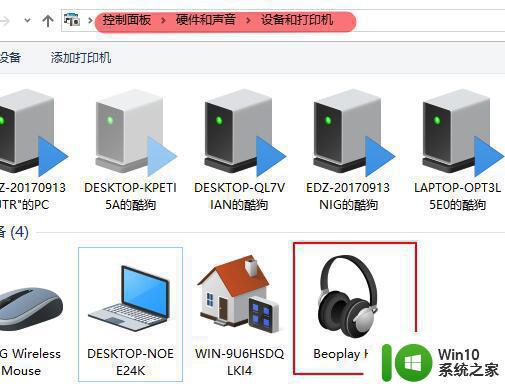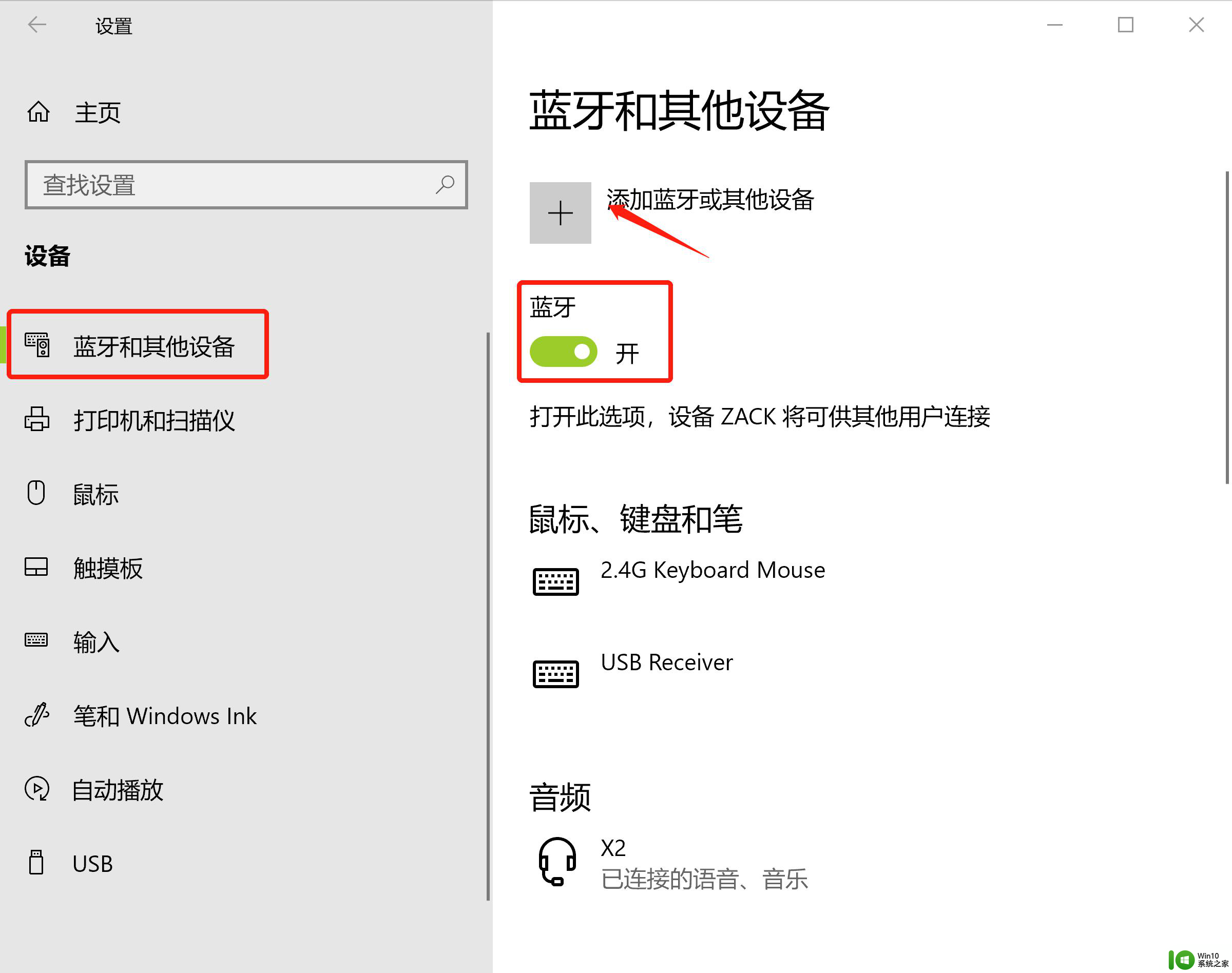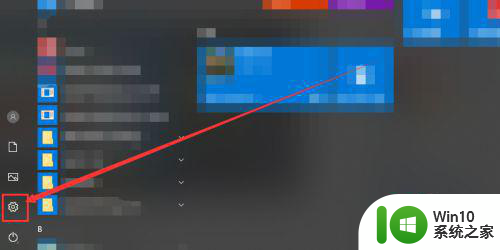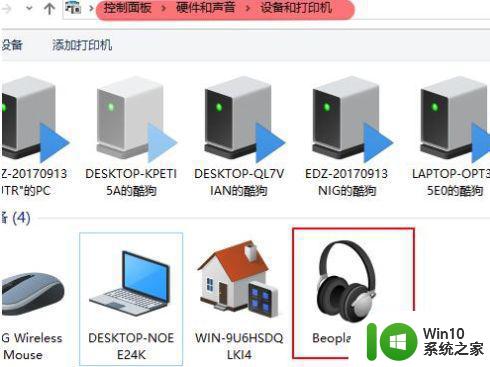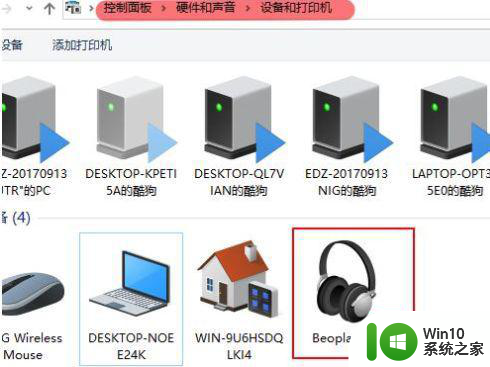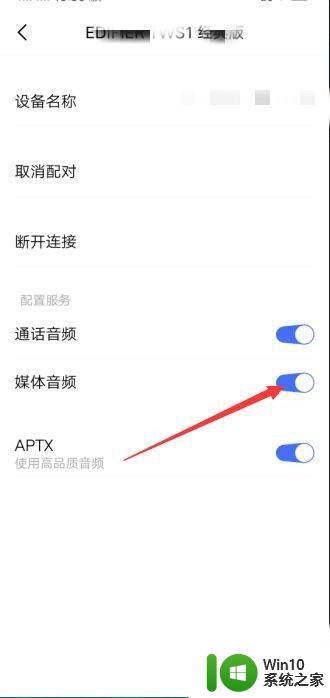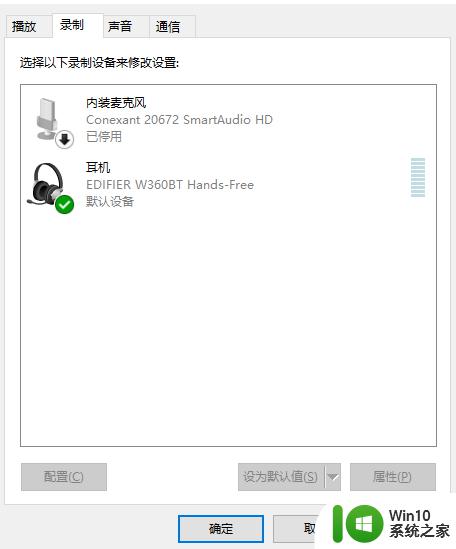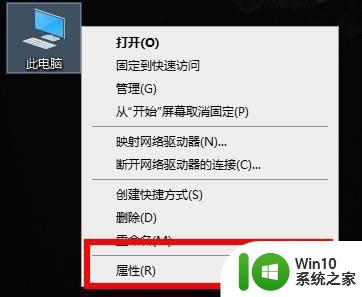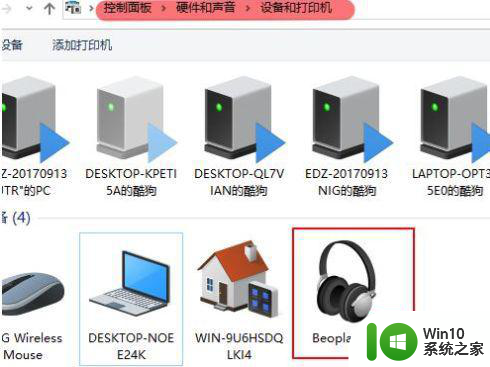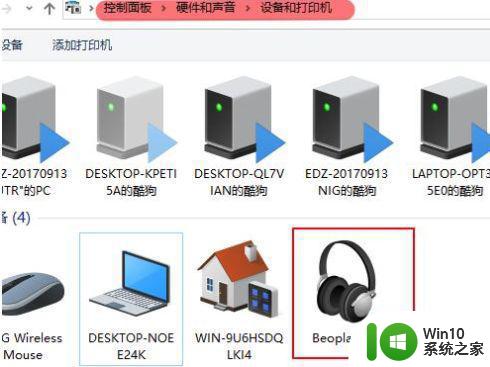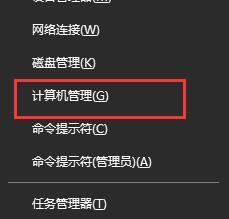win10连接蓝牙耳机后没有声音怎么办 win10连接蓝牙耳机无声音的解决办法
更新时间:2023-07-27 11:01:44作者:xiaoliu
win10连接蓝牙耳机后没有声音怎么办,在现代科技的发展下,蓝牙耳机已经成为许多人日常生活中不可或缺的伴侣,有时当我们将蓝牙耳机连接至Win10操作系统后,却发现无法享受到预期的音乐和通话体验。这种情况可能令人沮丧,但幸运的是,我们可以采取一些简单的解决办法来解决这个问题。接下来我们将了解一些Win10连接蓝牙耳机无声音的解决办法,帮助您重新享受高品质的音频体验。
详细步骤如下:
1、鼠标左键点击任务栏上的【音量】图标。
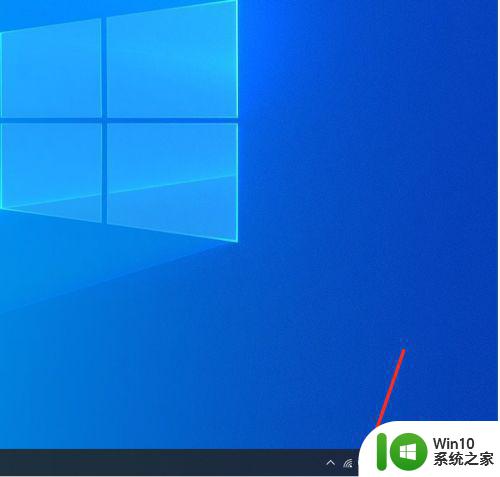
2、在弹出的窗口中点击【向上箭头】图标。
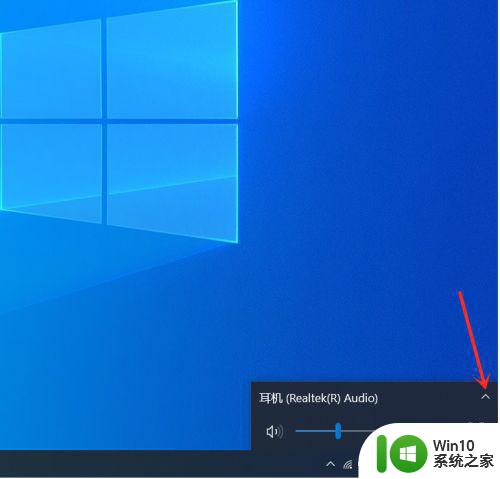
3、在播放设备中选择蓝牙耳机(音箱)即可。
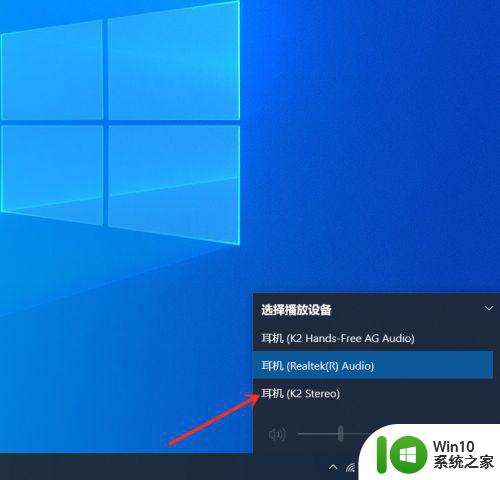
4、结果展示。

以上就是win10连接蓝牙耳机后没有声音怎么办的全部内容,如果您不明白,可以根据小编的方法来操作,希望这些方法能够帮助到您。